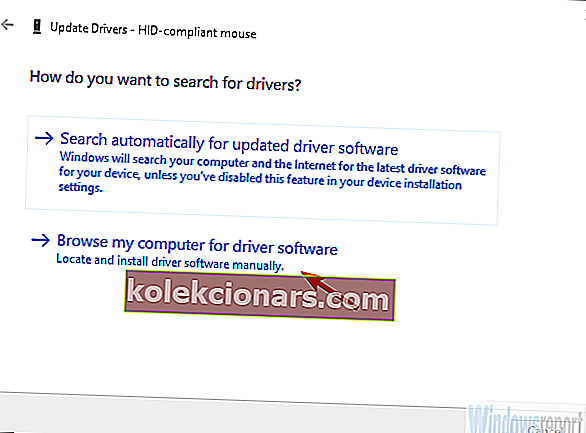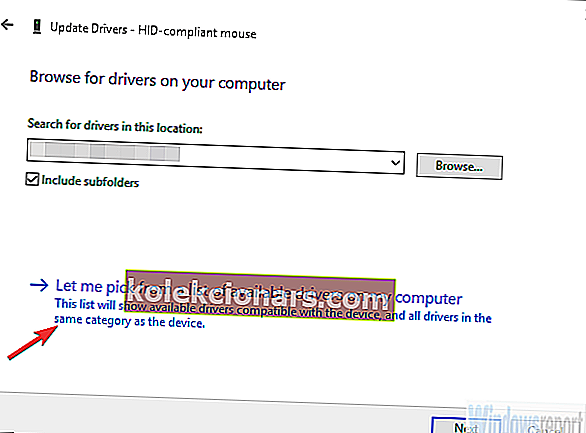Používanie ovládača Xbox v systéme Windows je zvyčajne prechádzka v parku. A hranie určitých herných žánrov bez ovládača je pomalé utrpenie. Je teda úplne bežné, že na svojom počítači použijete dobre zostavený ovládač konzoly, napríklad ovládač Afterglow pre Xbox 360, ktorý je pozoruhodne populárny, ak si uvedomíme, že Xbox 360 je už zastaraná konzola.
Zdá sa však, že prístup „plug-and-play“ nebude u niektorých používateľov fungovať. Našťastie máme spôsob, ako to napraviť nižšie.
Ako získať správne ovládače ovládača pre Xbox 360 pre Afterglow
Vďaka podpore viacerých platforiem a skutočnosti, že Microsoft stojí za platformami Xbox aj Windows, by všetky ovládače mali pracovať s jednoduchou sekvenciou Plug-and-Play. Stačí zapojiť radič a počkať, kým systém nainštaluje ovládače.
Potom ich môžete nakonfigurovať podľa vlastného uváženia v nastaveniach hardvéru alebo v nastaveniach v hre. Tak či onak, tak to vo Windows 10 zvyčajne funguje.
Niektorí používatelia však nie sú schopní zabezpečiť, aby to fungovalo samo. Problém je, zdá sa, v ovládači, ktorý u niektorých funguje, zatiaľ čo u iných nie. To možno vyriešiť manuálnou inštaláciou ovládača v režime kompatibility.
Po dlhom výskume sa nám nepodarilo nájsť ovládač ovládača pre Xbox 360 pre Windows 10. Avšak Windows 7 by mal po spustení v režime kompatibility fungovať bez problémov.
Postup je nasledovný:
- Uistite sa, že je váš radič zapojený do portu USB 2.0.
- Stiahnite si ovládač tu.
- Kliknite pravým tlačidlom myši na inštalačný program a spustite ho v režime kompatibility .
- Reštartujte počítač.
Ak sa to nepodarí, vyhľadajte miestne uložený ovládač, ktorý by mohol fungovať, nasledujúcim spôsobom:
- Pravým tlačidlom myši kliknite na Štart a otvorte Správcu zariadení .
- Prejdite na ovládače zvuku, videa a hier a rozbaľte túto časť.
- Kliknite pravým tlačidlom myši na ovládač a vyberte možnosť Aktualizovať ovládač .
- Vyberte možnosť Vyhľadať softvér ovládača v mojom počítači .
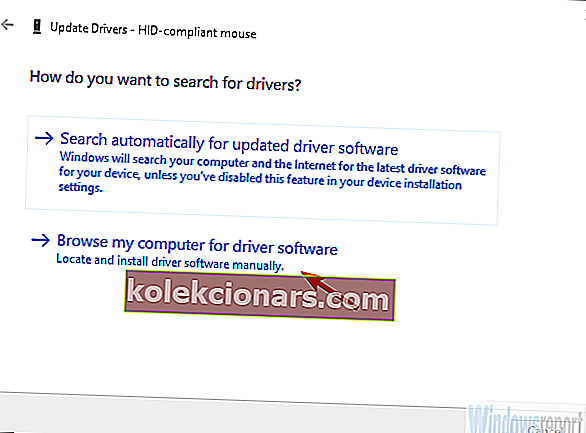
- Kliknite na položku „ Dovoľte mi vybrať zo zoznamu dostupných ovládačov v počítači “.
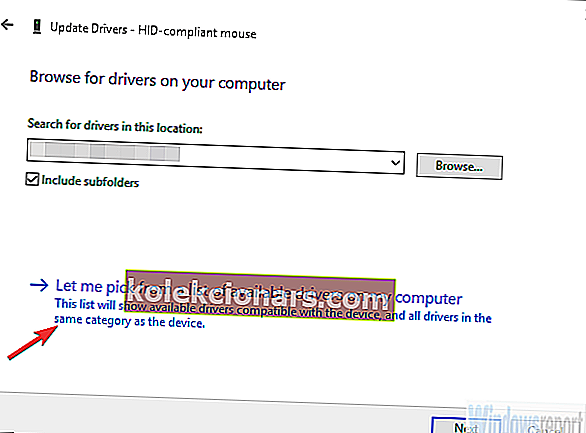
- V zozname vyberte „ Microsoft Common Controller For Windows Class “.
- Vyberte najnovší dostupný ovládač a nainštalujte ho.
- Reštartujte počítač.
To by malo urobiť. Potom by ste mali mať plne funkčný dosvit ovládača Xbox 360 pre Windows 10. Ak s ním stále máte problémy, povedzte nám to v sekcii komentárov a radi vám pomôžeme.
SÚVISIACE PRÍBEHY, KTORÉ BY STE SI MALI SKONTROLOVAŤ:
- Konzoly Anaconda a Lockheart Xbox majú prísť v roku 2020
- Ako opraviť chybu zariadenia USB s nerozpoznaným ovládačom Xbox One v systéme Windows 10
- V tejto hre alebo aplikácii v konzole Xbox One sa môže vyskytnúť problém
- Pripojte ovládače Xbox 360 a Xbox One k Windows 10, 8.1